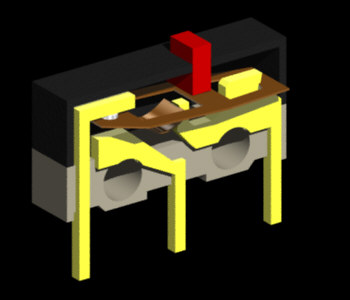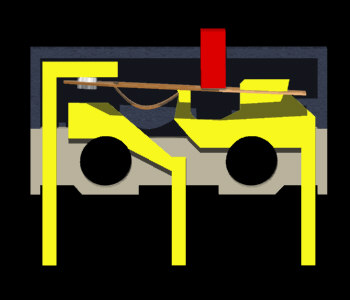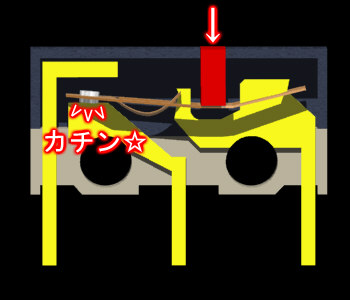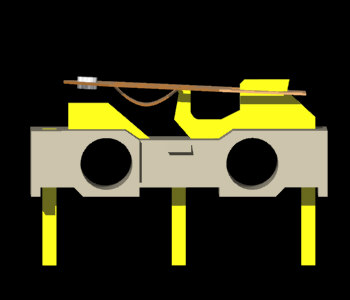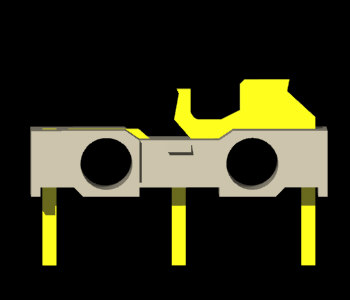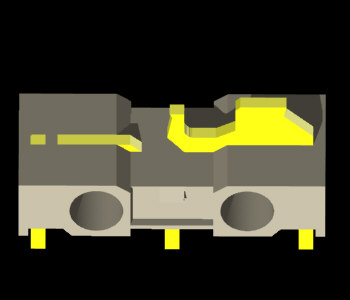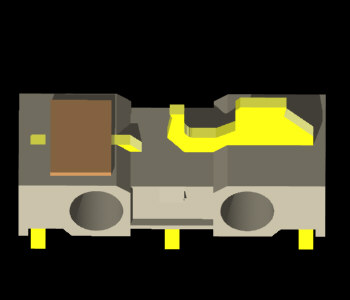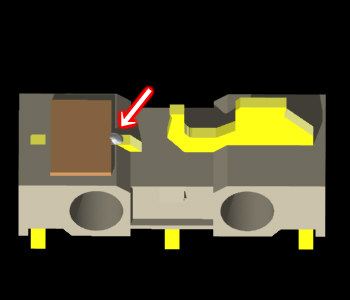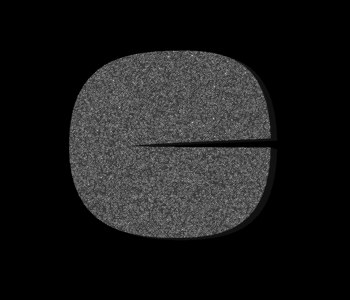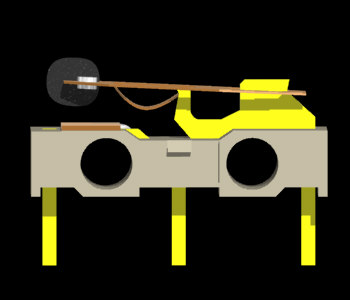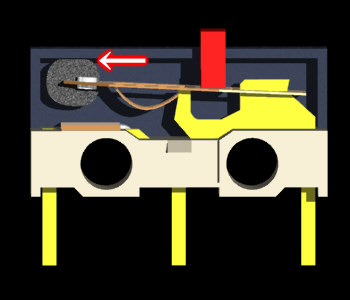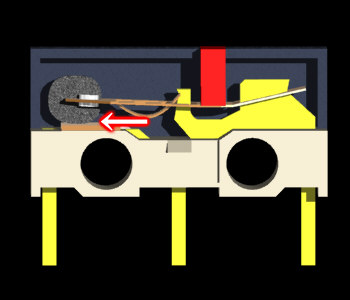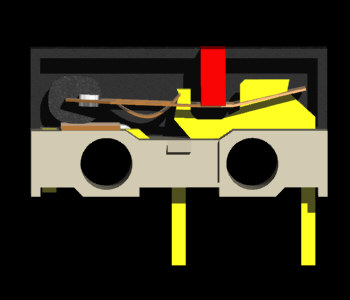2005/02/26
〜 帰ってきた!お黙り!マウス野郎! 〜
コホン。では再び・・・「カチカチカチカチ…うるさいのよっ!」
2年前の活動記にて、気になりだしたら止まらないマウスのクリック音を静音化しました。
・・・あれから2年。再び我が机に舞い降りた堕天使、その名も「CLK-C71」。
ワイヤレスというものがこれほどにまで快適なのかとただただ感心するばかり。もう手放せない。もう有線には戻れない。
だがしかし私がこれほどに愛してるというのにコイツは主人に刃を向けて襲いかかってくる。
カチッ!
カチカチカチカチカチカチカチカチカチカチカチカチ!!!
カチカチカチカチカチカチカチコツカチカチカチカチ!!!
左クリック。カチッ!
右クリック。カチッ!
ホイールクリック。カツッ!
サイドボタン1。カチッ!
サイドボタン2。カチッ!
左スクロール。カチッ!
右クスロール。カチッ!
アプリボタン。コツッ!
マイヘッド。カチン!!
五月蠅いんじゃい!ボケッ!!
黙れ!このクソッタレ野郎ッ!!
嗚呼、静音スパイラルウイルスが発症しちゃったよ(泣)
2週間ちょいの命でした

我が家に来たからにはたとえ保証期間中でも無事でいられると思うな!
底面のシールを剥がしてネジ2本。電池ボックス内にネジ1本。でパカッ☆とな。
基板は2段重ね。ネジ4本でパコッ☆とな。
しかしまぁマウスごときにこれだけ凝った作りの基板は初めて見ましたねぇ。

ま〜仰山ボタンありますねぇ。ひとつひとつ全部が五月蠅い(苦笑)
今回は第一歩目ということで左右ボタンだけの改造にしておきます。その他のボタンまで改造する情熱はただいま持ち合わせておりません。
今回紹介する改造方法で全部のボタンを静音化させるのはスペースの問題やら固定方法やらが違ってくるんで無理。
個別にスイッチの静音化方法を考え出さないと駄目でしょう。そしてその方法はまだ見つかってない(泣)
スイッチを外して改造したヤツに付け替える

この2つのボタンをハンダ吸い取り線を使って取り外す。
なるべく手早く、熱で周囲に損傷を与えないように。

取れた♪

反対側から。

「ZIP」と書かれたスイッチ。
フタが外せる仕組みになってるので外してみた。これがまたよくできた内部構造になってるんだよなぁ。

用意した改造スイッチ内部の様子。
今回改造したスイッチは、以前改造したマウスから取り外したスイッチを流用。外見は違うけどサイズなどはほぼ一緒。

ハンダ付けして完了。
あとは基板を元の位置に戻してネジ締めてカバー閉じてネジ締めて、静音化改造終了♪
スイッチ改造の全貌 Vol.1 〜とりあえずスイッチの動作模様説明〜
肝心のスイッチ改造方法を解説していきましょうかねぇ。
今回は対象が小さいため私のヘタレ撮影技術では限界があるので3Dモデルで説明しますが、ツッコミを入れられる前に言っておきます。
ショボイ3Dモデルです。ええ、ひさびさにShadeを引っ張り出してきたので使い方を忘れています。分かればいいんだよ!分かれば!(逆ギレ
足りない分は各自の脳内補完で補うように。

スイッチです。分かるよね!?分かってよ!スイッチだよコレ!(必死
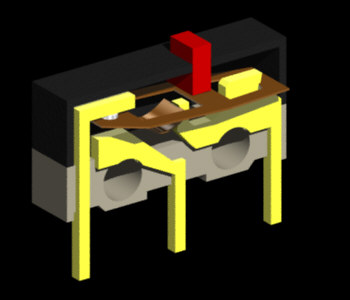
輪切り。内部はこのようになってます。
端子(黄色のやつ)の土台(灰色の部分)に埋まっている部分は想像で描いています。
実際に輪切りしたワケじゃないのでソコまでは分かりません、が、たぶんこんな感じだと思うのだ。
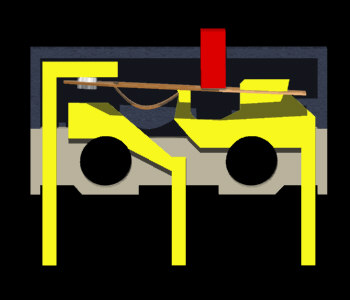
真横からの図。茶色いのはメチャ薄い銅板金具ね。
押されていない時は両端の端子どうしが繋がってる状態。
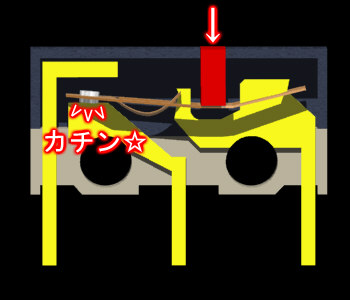
クリックの瞬間の図。銅板金具と中央端子が繋がり「ON」になる。
赤い部品が押し下げられると銅板金具がしなり先端が勢いよく中央端子にぶち当たる。このときに鳴る「カチン☆」があの憎きクリック音の元凶。

クリックし終わってボタンを放した瞬間の図。
銅板金具のカーブになった箇所がバネの役割を果たして銅板金具を元の位置に戻そうとする。

クリックし終わってボタンを放して銅板金具が元の位置に戻った瞬間の図。
ここでまた銅板金具の先端が勢いよく左端端子に「カチン☆」とぶち当たる。
以上がクリックを1回したときのスイッチ内部の動作模様。
分かったかな?1回のクリックで「カチ☆」が2回鳴る理由。押したら「カチ☆」。放したら「カチ☆」。
この「カチ☆」の振動がスイッチから基板へ伝わりガワに伝わることで音が倍増されあれだけ五月蠅くなるのよ。
要するに黙らせるためにはこの銅板金具の先端がぶち当たる部分を改造したらいいわけよ。
スイッチ改造の全貌 Vol.2 〜細かすぎてイヤン♪バカん♪〜
作業自体は単純ですが、細かいです。ピンセットは必須。

まずカバーを外す。
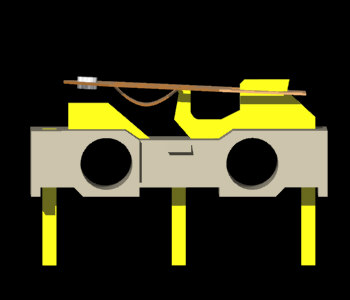
左側の端子をカットする。

銅板金具は左右どちらかにズラせば取れます。
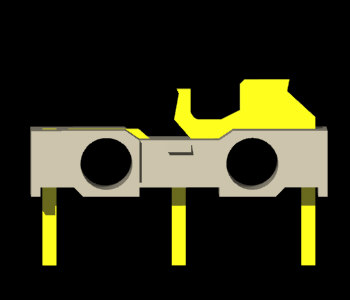
中央端子もカット。ダイヤモンドヤスリなどでガリガリ削りましょう。
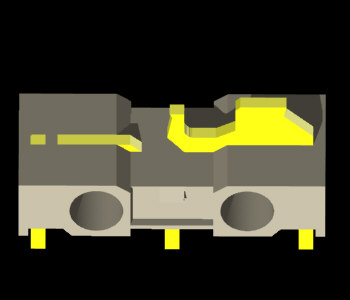
こんな感じになりますね。
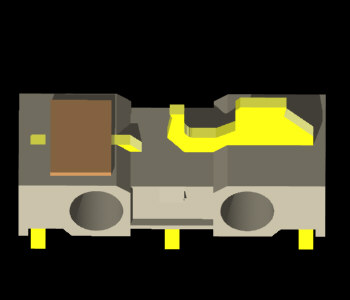
ちっちゃく切った銅板(今回はt=0.3使用)をちょこんと乗せます。
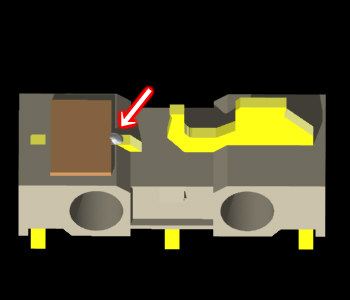
銅板をピンセットなどで押さえ動かないようにして中央端子とハンダ付けします。

拡大。銅板がグラグラしないようにしっかりとハンダ付け。気になるようだったら四隅を接着剤で止めてもいいかもね。

なにか分かります?
コレはとあるゲームパッドのボタン下にある・・・何て言うのかね?ゴムパッド?・・・名前は分からんけどベロンベロンしてるやつ。
コレのこの黒い部分をカッターナイフで削ぎ取ります。
この黒い部分の正体は「導電ゴム」。電気を通すゴムっちゅ〜ヤツやね。これが今回の改造の肝。
導電ゴム単体で売られていれば良かったんだけど、まぁ田舎ですから売ってるわけ無い。ちゅーか一般に市販されてるんかね?
売ってない物はしょうがないのでジャンクBOXに転がっていたゲームパッドから抜き出してきたわけ。
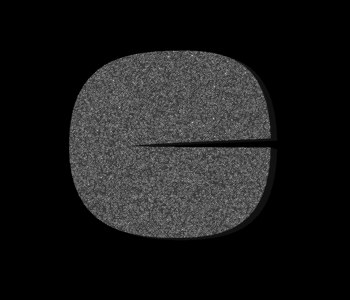
削ぎ取った導電ゴムをちっちゃくカットし切れ目を入れます。

加工した導電ゴムを銅板金具の先端に挟み込みます。
銅板金具の先端の銀色のポッチを取って跡に挟み込むのがベストなんですが、この銀ポッチは取れない。
ヘタに取ろうとすると金具自体が逝ってしまうので仕方なしに銀ポッチの横に挟みました。バランスが悪いですが大丈夫でしょ。

導電ゴムを挟み込んだら取れないように瞬間接着剤で固定します。

1箇所だけ止めればOKでしょ。瞬間接着剤は粘度が高いタイプの方が作業しやすいです。
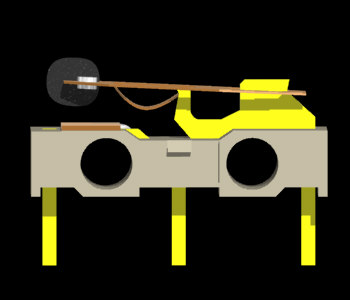
銅板金具を元の位置に取り付けます。
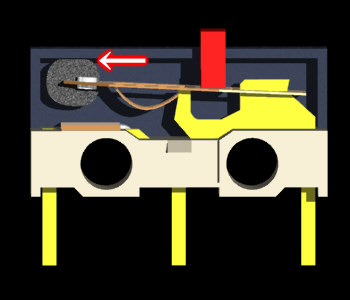
カバーを被せたときに導電ゴムの上部がカバー裏に接するように調整します。
導電ゴムが大きいとカバーを被せただけで銅板金具がしなって「ON」状態になってしまうので、カッターナイフでちょっとずつカットして調整しませう。
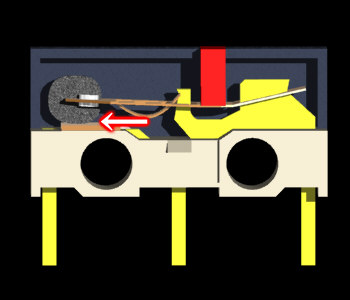
ボタンを押したときに導電ゴムの下部が中央端子の銅板に接するように調整します。
導電ゴムが大きいとクリック感がなくなります。かといって小さすぎると今度は銅板金具がしなったまま元に戻らなくなってしまうんで細心の注意を払って調整します。
完成時のクリック感はこの導電ゴムの調整次第で決まります。

できあがり〜♪
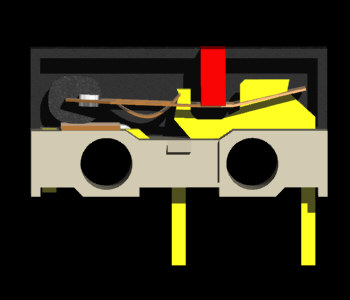
ショートが恐ければ左端端子の足を切っておきませう。余程ひねくれた設計者でない限り、大抵のマウスではこの端子は無くてもOKなはず(たぶん
改造後の使用感
(・∀・)イイ!!
改造後もクリック感はちゃんと残ってるし、クリックが重くなることもない。肝心のクリック音は「コッ」って低い音がするだけ。
連打しても全然音が気にならない♪深夜でも気にならない♪
今回の改造は元のスイッチを使うので新たにスイッチを買ってくる必要が無いし、作業は細かいけどそれほど難しい改造でもない。
確かに当初の目標は「無音スイッチ」でしたが、簡単な改造で手に入る今回の「静音スイッチ」でも十分に満足のいく結果が出ました♪
難点をあげるとすれば、導電ゴムの調整が難しいことでしょうかね。
実際、私が改造した2個のスイッチも微妙にクリック感が違います。使用には問題ありませんけど。
あと耐久性と信頼性。これだけは実際に使っていかないと分かりませんね。導電ゴムがどれだけ耐久性あるのか?謎。
思うこと
メーカーさんが作ってくれないかなぁ。こうゆうの。
それとも私が知らないだけで既に製品としてあるのかな?
今回は導電ゴムがメインでしたが、他にも導電テープやら導電シートなんかがあればもっと改造のハバが広がるんですけどねぇ。んなもん売ってないっつの(泣)
クリック音に日々悩まされてる人たち。試してみない?もちろん自己責任で。
ハードオフなどのリサイクルショップに行けばジャンクのマウスやゲームパッドがゴロゴロしてるから、お遊び気分で改造してみるのもイイかもね。銅板なかったら10円玉削っちゃえ♪(駄目です
[ PC活動記一覧に戻る ]